Parola önceden kaydedilmişse ve otomatik bağlantı seçeneği işaretliyse, genellikle, bu ağ kullanılabilir olduğunda cihaz kendisini bir Wi-Fi ağına bağlar.Cihazınızdaki Wi-Fi simgesine tıkladığınızda otomatik olarak bir Wi-Fi ağ bağlantısı kurulduğunu gözlemlemiş olabilirsiniz.
Ancak bazı durumlarda, daha önce kullandığınız bir Wi-Fi ağına bağlanmaya çalıştığınızda bir Android Wi-Fi kimlik doğrulama hatası alabilirsiniz.Bazı kullanıcılar, kullanıcı adı ve şifre aynı kalsa bile bu sorunu yaşamaya devam ediyor.
Bu nedenle, Android'de Wi-Fi kimlik doğrulama hatası sorununu nasıl çözeceğinizi öğrenmek için okumaya devam edin.
Bunun birkaç nedeni olabilir, örneğin:
- Wi-Fi sinyal gücü– Sinyal gücü düşükse kimlik doğrulama hataları daha sık meydana gelir.Bu durumda, kullanıcıların sinyal bağlantısının normal olduğundan emin olmaları ve cihazı yeniden başlattıktan sonra tekrar denemeleri önerilir.
- uçak modunu etkinleştir– Kullanıcı, cihazında yanlışlıkla uçak modunu açarsa, artık ağa bağlanamaz.
- son Güncelleme– Bazı sistem ve donanım yazılımı güncellemeleri de bu tür hatalara neden olabilir.Bu durumda, kullanıcı adınızı ve şifrenizi yeniden girmeniz istenecektir.
- yönlendirici hatası– Yönlendirici işlevi başarısız olduğunda, Wi-Fi bağlantı sorunlarına da neden olabilir.
- Kullanıcı sayısı sınırı aşıldı– Bir Wi-Fi bağlantısı için kullanıcı sayısı sınırı aşılırsa, bir kimlik doğrulama hatası mesajı ortaya çıkabilir.Bu sorunu çözmek için cihazın şu anda kullanımda olmayan Wi-Fi ağından bağlantısını kesin.Bu mümkün değilse, farklı bir plan seçmek için lütfen internet servis sağlayıcınızla iletişime geçin.
- IP yapılandırma çakışması –Bazen, IP yapılandırma çakışmaları nedeniyle Wi-Fi kimlik doğrulama hataları meydana gelir.Bu durumda, ağ ayarlarını değiştirmek yardımcı olabilir.
Not:Akıllı telefonlar aynı ayar seçeneklerine sahip olmadığından ve üreticiden üreticiye değişiklik gösterdiğinden, herhangi bir ayarı değiştirmeden önce bunların doğru ayarlandığından emin olun.
İçerik
Yöntem XNUMX: Wi-Fi'ye yeniden bağlanın
Bu, bir Android Wi-Fi kimlik doğrulama hatası oluştuğunda en yaygın yöntemdir.Wi-Fi bağlantısını sıfırlamak, yani devre dışı bırakmak ve sonra tekrar etkinleştirmek gibi.
1. Ana ekranı aşağı kaydırınekranAçmakbildirim panelive uzun basınWi-Fi simgesi.
Not:Alternatif olarak, gidebilirsinizkurmak>bağlamak>İnternet.
![]()
2. Tıklayınhataya nedenİnternet.Yapabilirsininterneti unut,或Şifreyi değiştir.
3. TıklayınAğ kurmayı unutun.

4. Şimdi, tıklayınYenile.Mevcut tüm ağların bir listesini alacaksınız.
5. Tekrar tıklayınİnternet.Ağ adını ve şifresini kullanWi-Fi'ye yeniden bağlanın .
Android Wi-Fi kimlik doğrulama hataları şimdi görünmemelidir.Değilse, bir sonraki düzeltmeyi deneyin.
Yöntem 2: Uçak Modunu Devre Dışı Bırak
Daha önce de belirtildiği gibi, bu özelliği etkinleştirmek artık Android telefonunuzun herhangi bir ağa bağlanmasına izin vermeyecek ve bu da kimlik doğrulama hatalarına neden olacaktır.Bu nedenle, bu şekilde açılmadığından emin olmak akıllıca olacaktır:
1. Ana ekranı aşağı kaydırınekranAçmakBildirim paneli.
![]()
2. Burada, etkinse, tıklayınkapatmaUçak modu.
3. Sonra,Wi-Fi'yi etkinleştirve istediğiniz ağa bağlanın.
Yöntem 3: DHCP'den Statik Ağa Geç
Bazen, çakışan IP yapılandırmaları nedeniyle Android Wi-Fi kimlik doğrulama hataları oluşur.Bu durumda, ağ ayarlarını DHCP'den statik olarak değiştirmek yardımcı olabilir.Burada okuyabilirsinizStatik IP Adresleri ve Dinamik IP Adresleri Hakkında Bilgi.Öyleyse, Android akıllı telefonunuzdaki Wi-Fi kimlik doğrulama hatasını nasıl düzelteceğiniz aşağıda açıklanmıştır:
1. AçKablosuz bağlantı ayarları,GibiYöntem 1Gösterildi.
2. Şimdi, Wi-Fi bağlantısına tıklayınİnternetSorun.

3. Ardından, tıklayınyönetim ağıSeçenekler.
4. Varsayılan olarak,IP ayarlarımıDHCPmodu.Üzerine tıklayın ve olarak değiştirinStatik.Ardından, cihazınızınIP adresi.

5. Son olarak, tıklayınAğı değiştirBu değişiklikleri kaydetmek için
Not:Veya, gitGelişmiş > IP ayarlarıve istediğiniz değişiklikleri yapın.
Wi-Fi ağını değiştirmek, Android Wi-Fi kimlik doğrulama hatalarını düzeltmenize yardımcı olacaktır.Değişiklik işlemi tamamlandıktan sonra cihazı yeniden başlatmayı deneyin ve daha sonra tekrar bağlanın.
Yöntem 4: Yönlendiriciyi Yeniden Başlatın/Sıfırlayın
Yukarıdaki iki yöntem Android cihazınızdaki kimlik doğrulama hatasını düzeltemezse, yönlendiricide bir sorun olabilir.Wi-Fi için bir yönlendirici kullanırken, sinyal gücünün her zaman iyi olduğundan emin olun.Ayrıca, yönlendirici ile ona bağlı cihazlar arasındaki bağlantı doğru olmalıdır.Bu tür kimlik doğrulama hatalarını önceliklendirmenin en iyi yollarından biri, bununla ilgili sorunları gidermek için yönlendiricinizi yeniden başlatmaktır.
1. BasınGüç düğmesiveya bağlantıyı kesgüç kablosuYönlendiriciyi kapatın.

2. Ardından, birkaç saniye sonra,Açıkyönlendirici.
3. Şimdi cihazınıza bağlanınkablosuz ağ.Yönlendirici bağlantı sorunlarından kaynaklanan Wi-Fi kimlik doğrulama hataları artık düzeltilmelidir.
Not:Hâlâ bağlantı sorunları yaşıyorsanız, düğmesine basın.SIFIRLA/RST düğmesi, ardından varsayılan oturum açma kimlik bilgilerini kullanarak bağlanın.

Yöntem 5: Ağ Ayarlarını Sıfırla
Android Wi-Fi kimlik doğrulama hatası hala düzeltilmediyse yazılımla ilgili bir sorun olabilir.Bunun nedeni, Android cihazınıza bilinmeyen/kimliği doğrulanmamış bir uygulamanın yüklenmesi olabilir.Ağ ayarlarınızı sıfırlamak, bu sorunu çözmenize yardımcı olacaktır.
1. Ana ekrana dokununbaşvuruprogram抽屜ve açkurmak.
2. AramaYedekle ve sıfırlave tıklayın.
3. TıklayınSıfırlabölümün altındaAğ Ayarları Sıfırlama.Bunu seçmek, Wi-Fi ve veri ağları gibi ağ ayarlarını varsayılan ayarlarına geri yükleyecektir.
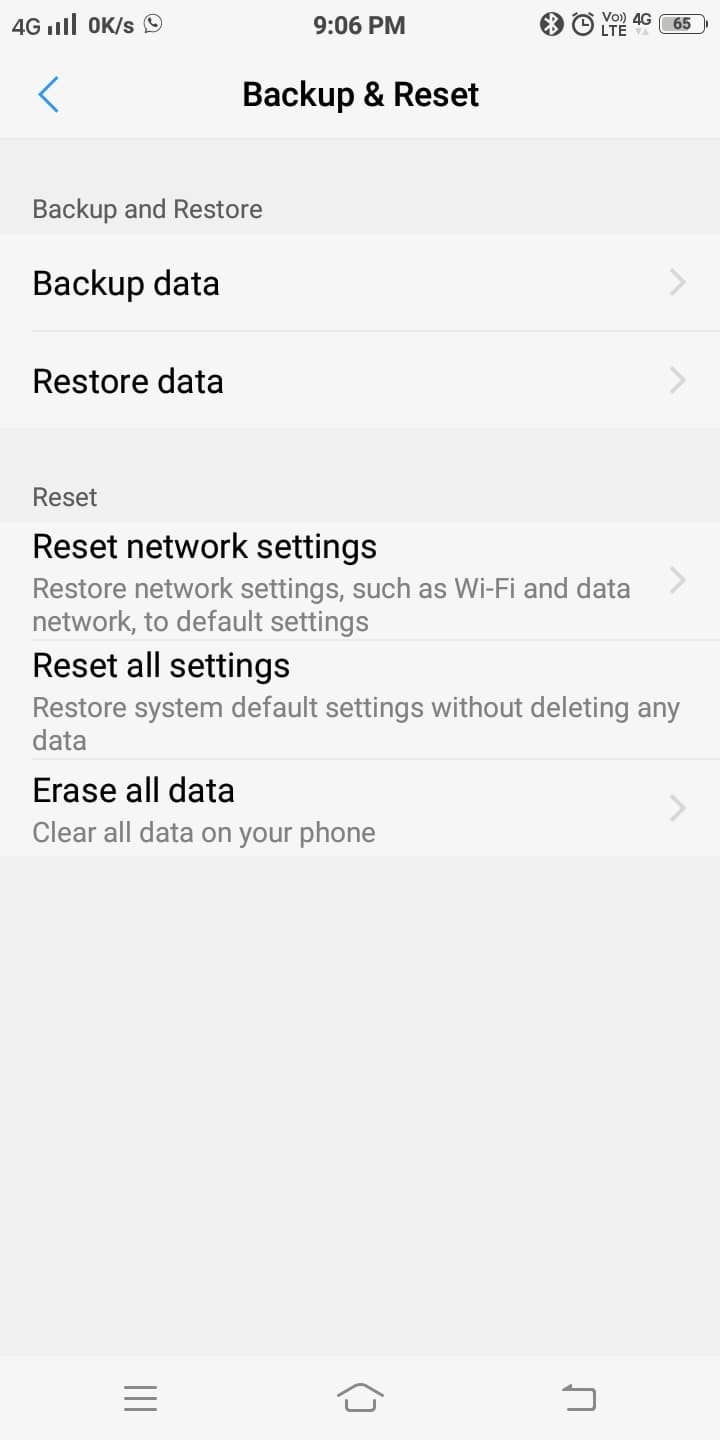
4. TıklayınAyarları Sıfırla,sonraki ekranda vurgulanır.
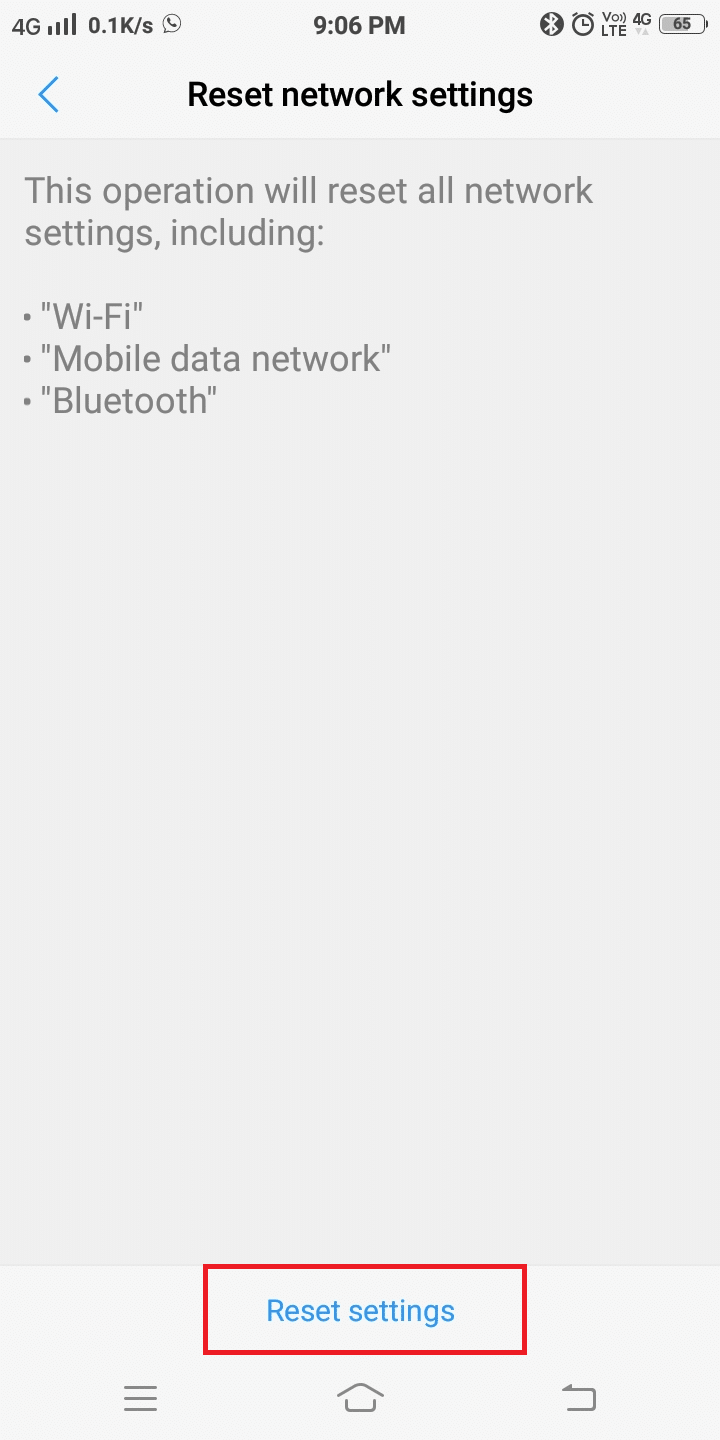
5. İşlemin tamamlanması için bir süre bekleyin.Ardından, ona yeniden bağlanın.
Bu makalede tartışılan yöntemlerin başarılı olduğu gösterilmiştir.Android Wi-Fi kimlik doğrulama hatalarını düzeltin.Hala istediğiniz ağa bağlanamıyorsanız, donanımla ilgili bir sorununuz olabilir.Bu sorunu çözmek için bir uzmana başvurmanız gerekir.





